
Account Mail e impostazioni
Account
Le impostazioni degli account Mail e e-mail sono in Impostazioni > Posta, contatti, calendari. Puoi
configurare:
Microsoft Exchange.
Â
iCloud.
Â
MobileMe.
Â
Google.
Â
Contatti Yahoo!
Â
AOL.
Â
Microsoft Hotmail.
Â
Altri sistemi POP e IMAP di gestione della posta.
Â
Alcune impostazioni dipendono dal tipo di account. Contatta il fornitore del servizio o l'ammini-
stratore di sistema per informazioni sui dati da inserire.
Modificare le impostazioni di un account: vai in Impostazioni > Posta, contatti, calendari, scegli
un account, quindi apporta le modifiche desiderate.
Smettere di utilizzare un account
Vai in Impostazioni > Posta, contatti, calendari, scegli un account, quindi
disattiva un servizio dell'account (come ad esempio Mail, Calendari o Note).
Se un servizio account è disattivato, iPod touch non visualizza o sincronizza
le informazioni con il servizio account fino a quando questo non viene
riattivato. Questo è un modo utile per smettere ricevere i messaggi mail di
lavoro mentre si è in vacanza, per esempio.
Archiviare bozze, messaggi inviati e
messaggi eliminati in iPod touch
Per gli account IMAP, puoi modificare la posizione delle caselle bozze, eli-
minate e inviata. Vai in Impostazioni > Posta, contatti, calendari, scegli un
account, quindi tocca Avanzate.
Configurare l'intervallo di tempo
prima che i messaggi vengano ri-
mossi definitivamente da Mail
Vai in Impostazioni > Posta, contatti, calendari, scegli un account, quindi
tocca Avanzate. Tocca Rimuovi, quindi scegli un intervallo di tempo: Mai, o
Dopo un giorno, Dopo una settimana o Dopo un mese.
67
Capitolo 11

Regolare le impostazioni del server
e-mail
Vai in Impostazioni > Posta, contatti, calendari, quindi scegli un account. Per
utilizzare le impostazioni corrette, contatta l'amministratore della rete o il
tuo Internet Provider.
Regolare le impostazioni SSL e la
password
Vai in Impostazioni > Posta, contatti, calendari, scegli un account, quindi
tocca Avanzate. Per utilizzare le impostazioni corrette, contatta l'amministra-
tore della rete o il tuo Internet Provider.
Attivare o disattivare Archivia
messaggi
Vai in Impostazioni > Posta, contatti, calendari, scegli un account, quindi
attiva o disattiva Archivia messaggi. Consulta “Organizzare i messaggi e-
mail” a pagina 66.
Eliminare un account
Vai in Impostazioni > Posta, contatti, calendari, scegli un account, quindi
scorri verso il basso e tocca Elimina account.
Tutti i messaggi e-mail e i contatti, i calendari e i preferiti sincronizzati con
l'account vengono rimossi da iPod touch.
Inviare messaggi firmati e criptati
Vai in Impostazioni > Posta, contatti, calendari, scegli un account, quindi
tocca Avanzate. Attiva S/MIME, quindi seleziona i certificati per firmare e
criptare i messaggi in uscita.
Per installare certificati, ottieni un profilo di configurazione dal tuo ammini-
stratore di sistema, scarica i certificati dal sito web dell'emittente utilizzando
Safari, o ricevi i certificati come allegati in Mail.
Configurare le impostazioni Push
Vai in Impostazioni > Posta, contatti, calendari > Scarica nuovi dati. Push
invia nuove informazioni quando iPod touch è connesso alla rete Wi-Fi.
Disattiva la funzione Push per sospendere la ricezione di e-mail e di altre
informazioni o per aumentare la durata della batteria. Quando Push è di-
sattivato, puoi utilizzare la funzione Scarica nuovi dati per visualizzare la
frequenza di richiesta dei dati.
Impostare altre opzioni per Mail
Per le impostazioni che hanno effetto su tutti i tuoi account, vai in
Impostazioni > Posta, contatti, calendari .
Impostazioni Mail
Le impostazioni di Mail, tranne alcune eccezioni, vengono applicate a tutti gli account configurati
in iPod touch.
Impostare le opzioni per Mail; Vai in Impostazioni > Posta, contatti, calendari
Per cambiare il tono di avviso per l'invio o la ricezione dei messaggi, vai in Impostazioni > Suoni.
68
Capitolo 11
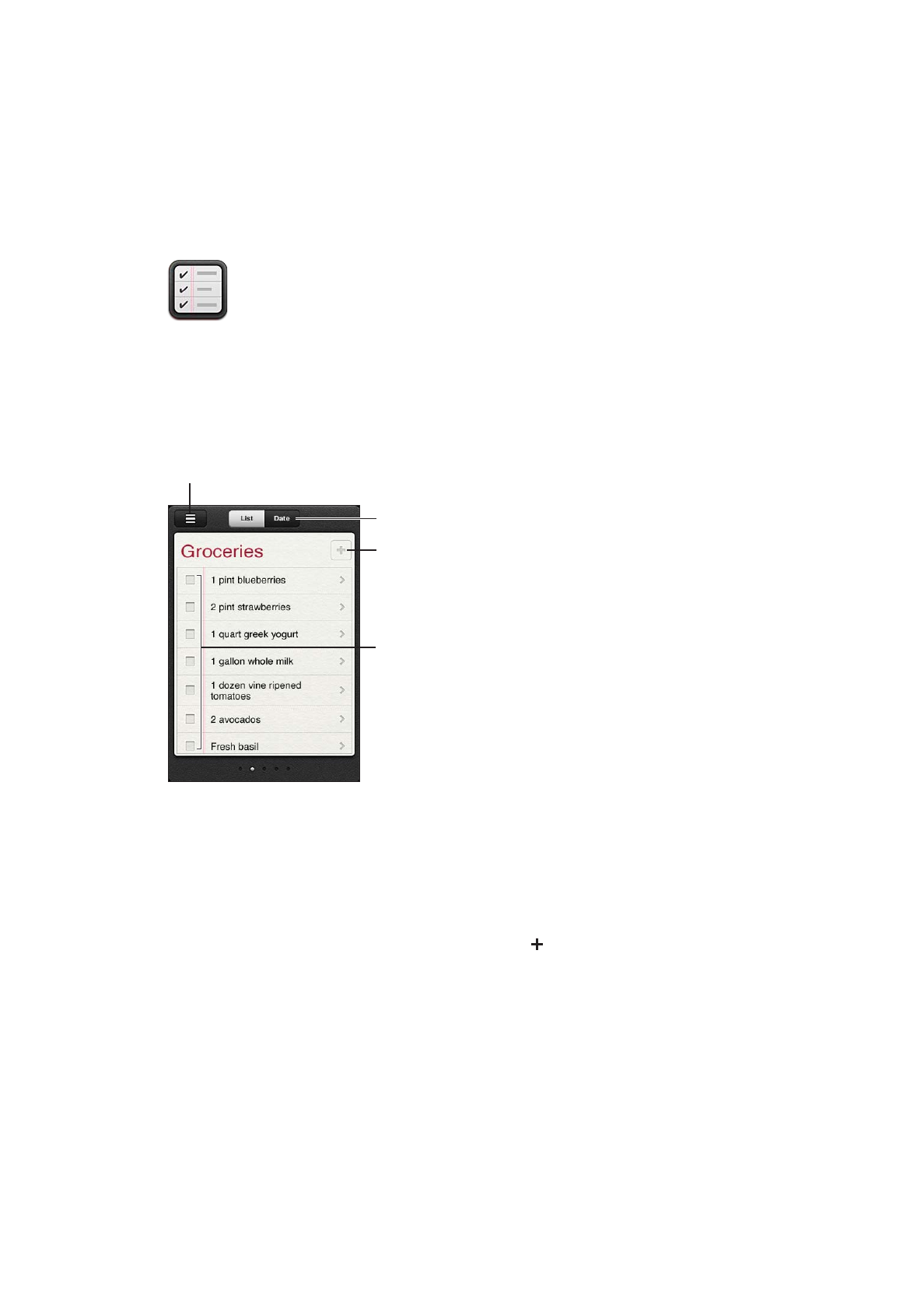
Promemoria
12
Informazioni su Promemoria
Promemoria ti consente di organizzare la tua vita intera con promemoria così non perdi nemme-
no una scadenza. Promemoria funziona con i tuoi account calendario, quindi i cambiamenti ven-
gono aggiornati automaticamente su tutti i tuoi dispositivi iOS e computer.
Cambia vista.
Contrassegna come
completato.
Aggiungi un promemoria.
Visualizza e modifica elenchi.
Passare da vista elenco a vista data: tocca Elenco o Data nella parte superiore dello schermo.